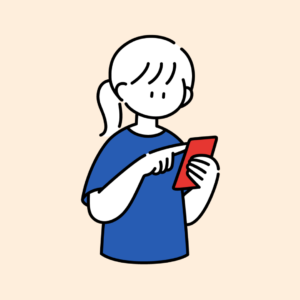
blogで稼げるようになりたい!ブログを作りたい!
初心者でもできるかな?
安心してください。
この記事の手順通りに進めていけば10分ほどでWordPressブログが作れます。
WordPressブログ開設のかんたんSTEP3!
- サーバーの登録
- ドメインの取得
- WordPressインストール
この3つを順に行っていくだけでブログが出来上がります!
早速ブログを作成しよう!
①サーバーに登録をしよう
今回は私も使用している「ConoHa WING(コノハ ウィング)」に登録しましょう!
ConoHa WINGがおすすめな点はこれ!
①初期費用が0円
②ドメイン(ブログURL)が2つ無料
③処理速度が早い→編集も表示もサクサク動く
初心者でも使いやすいものとなっているのでオススメです◎
ではさっそく申し込みましょう!
トップページが表示されるので「お申し込み」をクリックします。
すると下記のようにアカウント登録ページが表示されます。
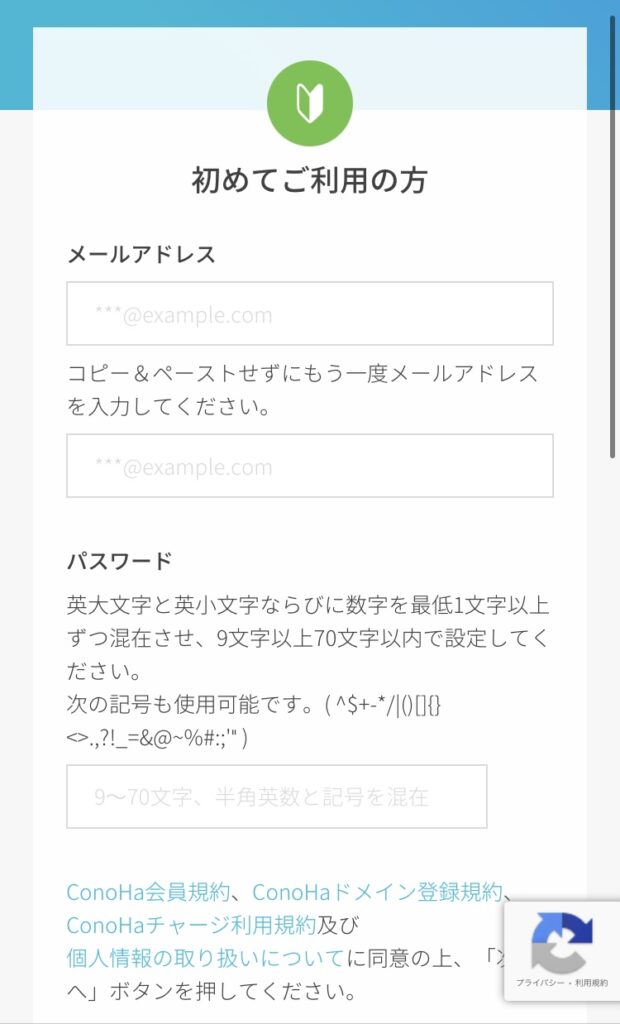
・メールアドレス
・パスワード
を入力して次に進みましょう!これでアカウントの登録は完了です。
続いてはConoHaWINGの契約です。
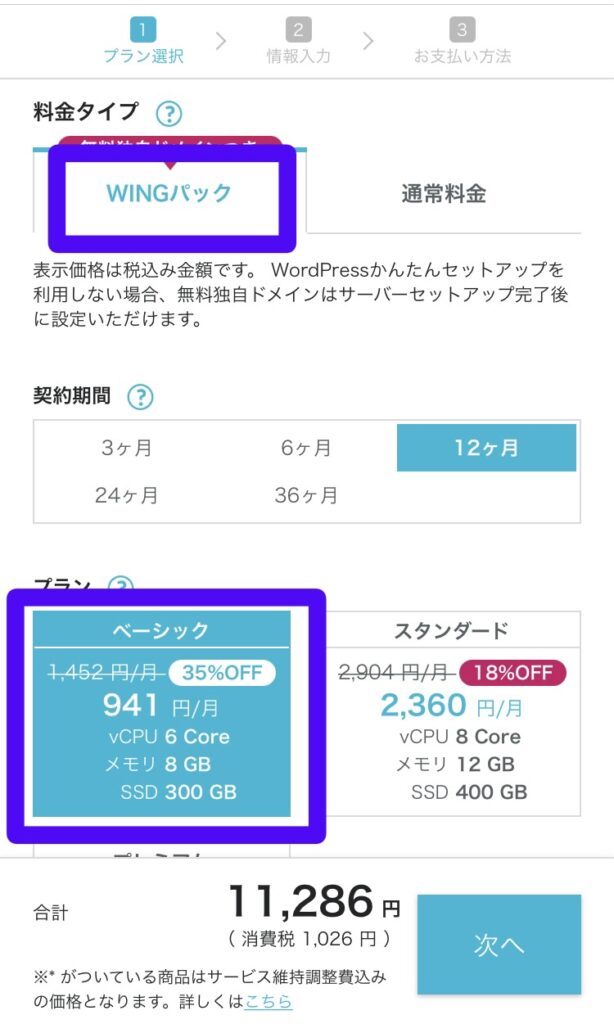
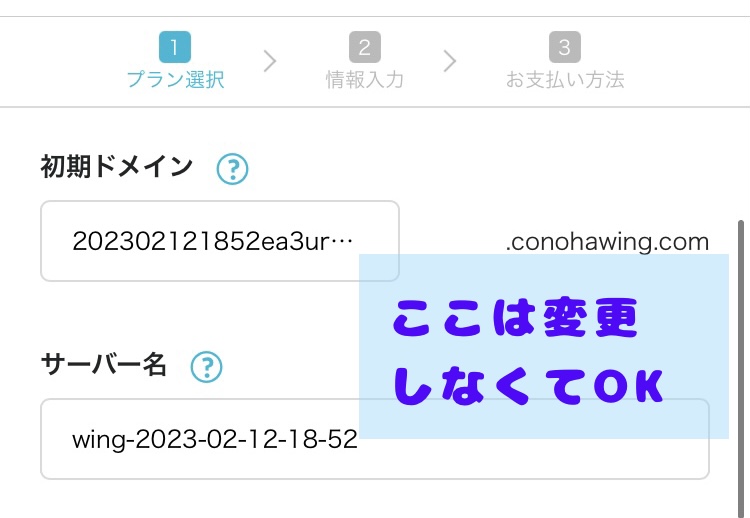
①料金タイプ:「WINGパック」を選択
初めから選択されているのでそのままにしましょう。
②契約期間
契約期間が長いほど安くなります。お試しの方は3か月からでも!
③プラン:一番安い「ベーシック」を選択
個人ブログであればベーシックでOK
④初期ドメイン
適当な英数字で大丈夫です。ブログには一切関係なし。
⑤サーバー名
これもそのままでOK!
②ドメインを決めよう
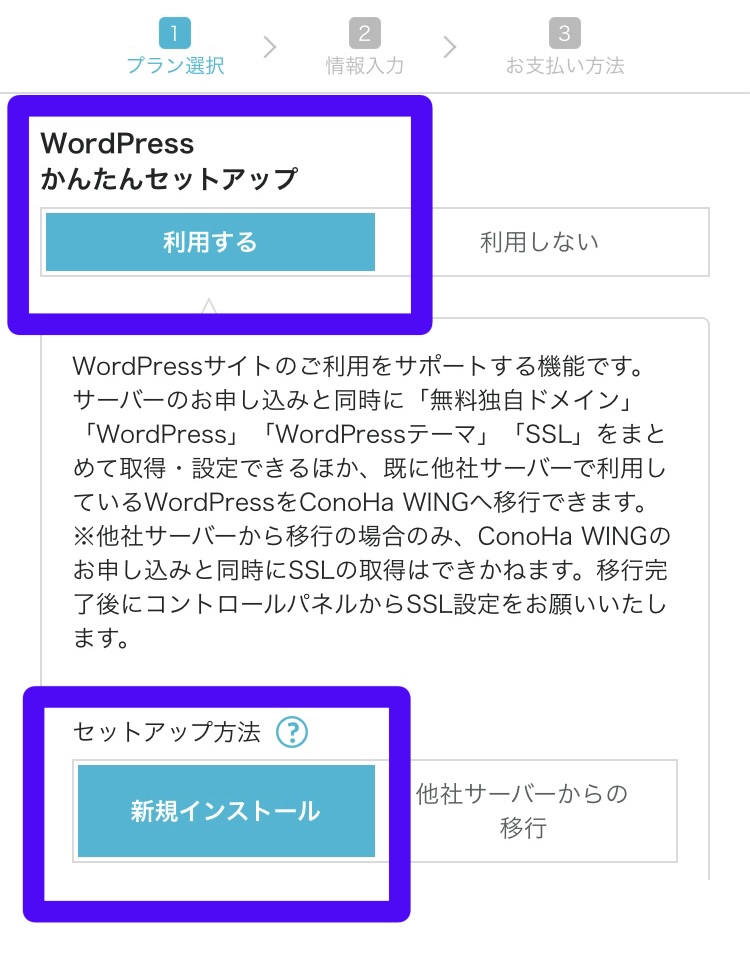
◎簡単セットアップを利用しましょう
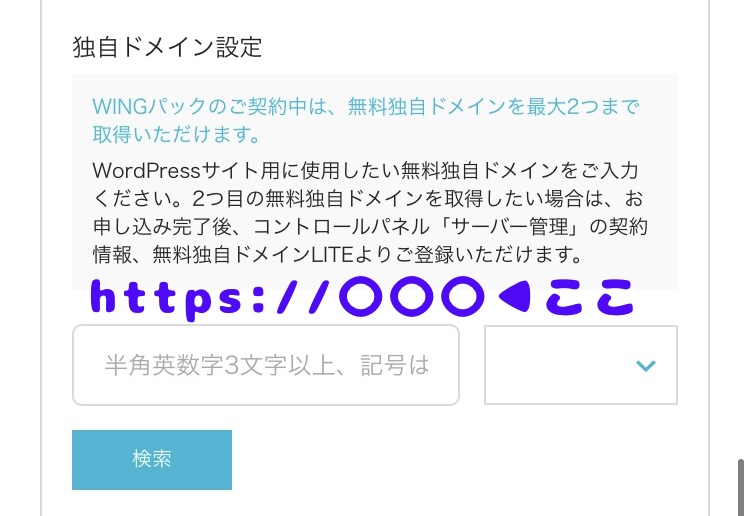
◎好きなURLを入力
あとから変更できないので注意!
「.com」の部分は好きなものでOK
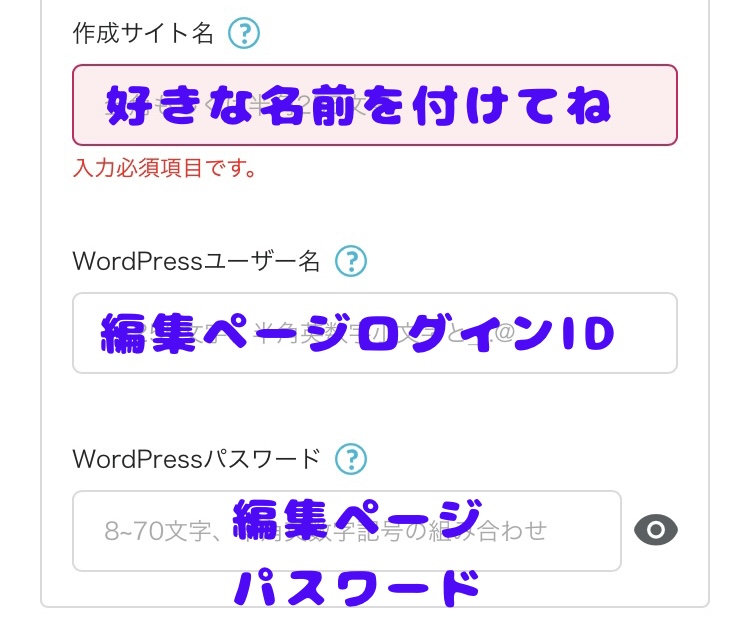
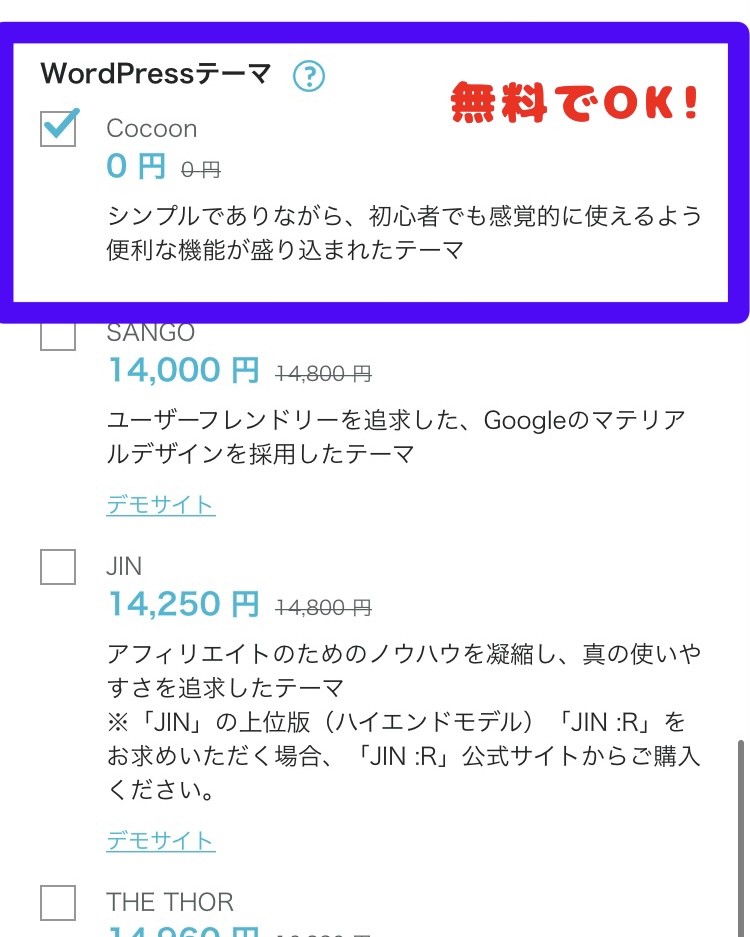
あとは進めていくだけで、ドメインの取得完了です
③WordPressのインストールをしよう
ドメインの先に進むとお客さま情報の入力に進みます。
こちらの入力が済むとインストール完了です!
1.お名前・住所・電話番号など入力
2.SMS/電話認証
スマホでSMS認証するとあっという間です。
電話番号を利用した本人確認を行います。
3.お支払い方法の入力
ここはクレジットカードがおすすめ◎
自動更新されるので突然消える心配なし。
4.最終確認
最終確認をしたら「お申し込み」ボタンを押して完了させましょう。
④SSL設定しよう
SSL設定とはURLの隣につく鍵マークで、セキュリティを上げるものです。
最後にちゃっと設定しましょう!
インストール後ConoHaの管理画面に移ります。
①サイト管理
→②サイト設定
→③URL横の矢印をクリック
→④かんたんSSL化の項目をクリック
これで完了です。

ここまでお疲れ様でした!
ブログの完成おめでとうございます!
思い立ったが吉日 というように、忘れないうちに開設することをおすすめします!
お得な割引キャンペーンは今だけ!